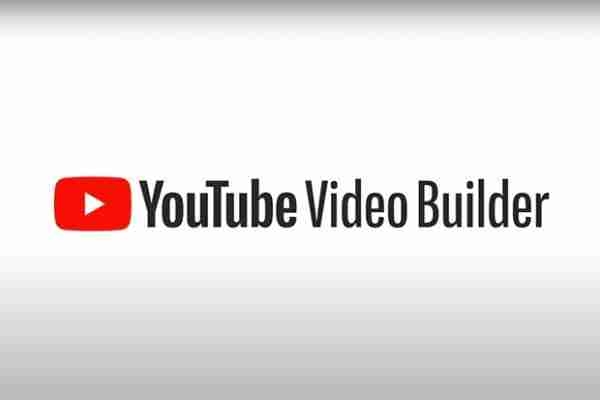
YouTube Video Builder é uma ferramenta gratuita oferecida pelo Youtube para criar um vídeo promocional de sua empresa ou negócio para compartilhar no Youtube ou através de campanha de vídeo Google ADS.
Graças a esta ferramenta pode criar pequenos vídeos promocionais e publicitários do seu negócio em poucos passos simples.
Atualmente, o Video Builder está disponível apenas em inglês, mas suporta vários idiomas ao criar um vídeo.
Criador de vídeos do YouTube
Assinatura da versão beta
Antes de poder usar o Video Builder, você deve. A maioria das consultas são tratadas em até 5 dias úteis.
No formulário, insira todas as informações necessárias. O endereço de e-mail fornecido no formulário deve ser o mesmo endereço de e-mail que você usa para sua conta do Google associada ao seu canal do Youtube.
Para abrir o Video Builder, acesse. Se você ainda não tiver acesso, verá uma mensagem de erro.
Requisitos para usar o YouTube Video Builder
- Acesso a um canal do YouTube: sua conta do Google deve ter permissões de "Proprietário" ou "Gerente" para um canal do YouTube onde os vídeos gerados serão enviados automaticamente pelo Video Builder. Se você não tem um canal no YouTube para sua empresa, você pode.
- Imagens e logotipos: você deve ter os direitos legais de usar quaisquer imagens ou logotipos no vídeo.
- A versão mais recente do Google Chrome: o Video Builder é otimizado para o Google Chrome. Certifique-se de fazer login no Chrome com a mesma conta do Google que você enviou no formulário. Caso contrário, você receberá uma mensagem de erro ao tentar acessar o Video Builder. Você descobre.
Como criar um vídeo com o YouTube Video Builder
- No Google Chrome, vai um .
- Escolha um layout de vídeo e clique em Layout dos EUA . Você pode revisar os requisitos de recursos e assistir a um vídeo de amostra para cada layout.
- Escolha a cor da marca que deseja usar no vídeo.
- Para adicionar um logotipo, arraste e solte do seu computador ou clique Escolha a imagem .
- Para adicionar imagens ao seu vídeo, arraste e solte do seu computador ou clique Escolha a imagem . O tamanho máximo do arquivo para imagens é 2 MB.
- Adicione texto (como uma frase de chamariz ou URL) ao seu vídeo.
- Escolha uma fonte para todo o texto do seu vídeo
- Escolha a música que deseja incluir no vídeo. Para ouvir uma amostra de música, clique no ícone de reprodução.
- Clique em Criar vídeo. Dependendo do layout selecionado, pode levar alguns minutos para gerar o vídeo. Você poderá visualizar o vídeo antes de enviá-lo para um canal do YouTube.
- Selecione um canal do YouTube para o qual deseja enviar o vídeo e insira um nome para o vídeo. O vídeo será enviado para o canal do YouTube como "Não listado". Para fazer alterações nas configurações de privacidade do vídeo ou atualizar configurações de vídeo adicionais (como a descrição do vídeo, imagem em miniatura ou tags), use.
- Clique em Salvar vídeo para enviar o vídeo para o canal do YouTube selecionado. Depois de salvar seu vídeo, você pode compartilhá-lo com colaboradores, incorporá-lo ao seu site ou criar uma campanha de vídeo por meio do Google Ads.
- Se você quiser fazer alterações no layout do vídeo, clique em Editar vídeo. Evite fechar a aba onde você criou o vídeo. Nesse caso, você precisará criar um novo layout no Video Builder.




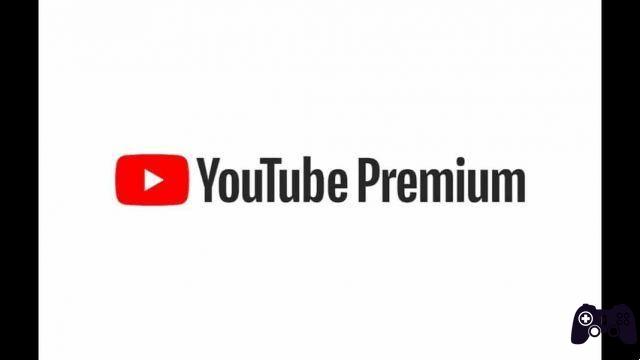

![Como adicionar marcadores para um vídeo do Youtube [Chrome]](/images/posts/f5e19704ff190c084cdc6b7f22dcd131-0.jpg)